Коллтрекінг від Zadarma дозволяє вирішити такі завдання:
- Збір інформації про користувачів вашого сайту які вам подзвонили. Ви зможете аналізувати повну поведінку користувача на сайті перед телефонним дзвінком - глибину перегляду сайту, кількість візитів, джерела переходу і багато іншого. Дізнайтеся з яких країн вам дзвонять клієнти, який відсоток цільових дзвінків.
- Відстеження ефективності ваших рекламних джерел, таких як контекстна і банерна реклама, рекламні публікації. Якщо у вас вже є робочі рекламні канали, ви можете відстежувати їх і порівнювати ефективність. Наприклад, ви купуєте рекламу в Google і хочете порівняти кількість відвідувачів, дзвінків і конверсію цих двох рекламних кампаній, також можна порівняти ефективність цієї реклами з органічною видачею в цих же пошукових системах, прямими заходами на сайт і т.і.
- Офлайн-рекламу також можна відстежити, наприклад реклама на білбордах, в газетах і листівках, на радіо або тб. Призначте кожному джерелу свій номер і бюджет (кошти витрачені на рекламу). Коллтрекінг покаже ефективність кожного джерела і вартість кожного дзвінка, що дозволить більш ефективно перерозподілити бюджет на рекламу.
Переваги коллтрекінга від Zadarma:
- Весь функціонал коллтрекінга надається безкоштовно, ви оплачуєте тільки абонентську плату за віртуальні номери (тариф такий же як і без використання коллтрекінга)
- Інтеграція коллтрекінга з Google Analytics
- Просте налаштування і зручна статистика
Налаштування:
В особистому кабінеті перейдіть в розділ Послуги - Коллтрекінг. Якщо у вас декілька проектів, для кожного можна створити свій трекер з власними налаштуваннями і статистикою. Натисніть “Створити трекер” і виберіть мету використання коллтрекінга. Перший базовий варіант “Збір інформації” рекомендуємо обирати для отримання інформації за кожним відвідувачем вашого сайту, впізнайте свого клієнта, з яких країн вам дзвонять, які передаються UTM-мітки і т.і. Для цієї мети не потрібно налаштування каналів і джерел реклами.
Другий варіант “Онлайн-реклама” для тих, хто знає свої рекламні джерела і хоче відстежити їх ефективність.
Третій варіант “Оффлайн-реклама” - просте налаштування трекера для відстеження ефективності оффлайн реклами.
Збір інформації
Отримайте інформацію за кожним відвідувачем вашого сайту
Динамічний трекінг
Онлайн-реклама
Контекстна та банерна реклама, рекламні публікації
Динамічний трекінг
Оффлайн-реклама
Дізнайтеся ефективність реклами в газетах, на радіо, банер на вулиці
Статичний трекінг
В базових параметрах вже задані необхідні налаштування, при бажанні їх можна змінити:
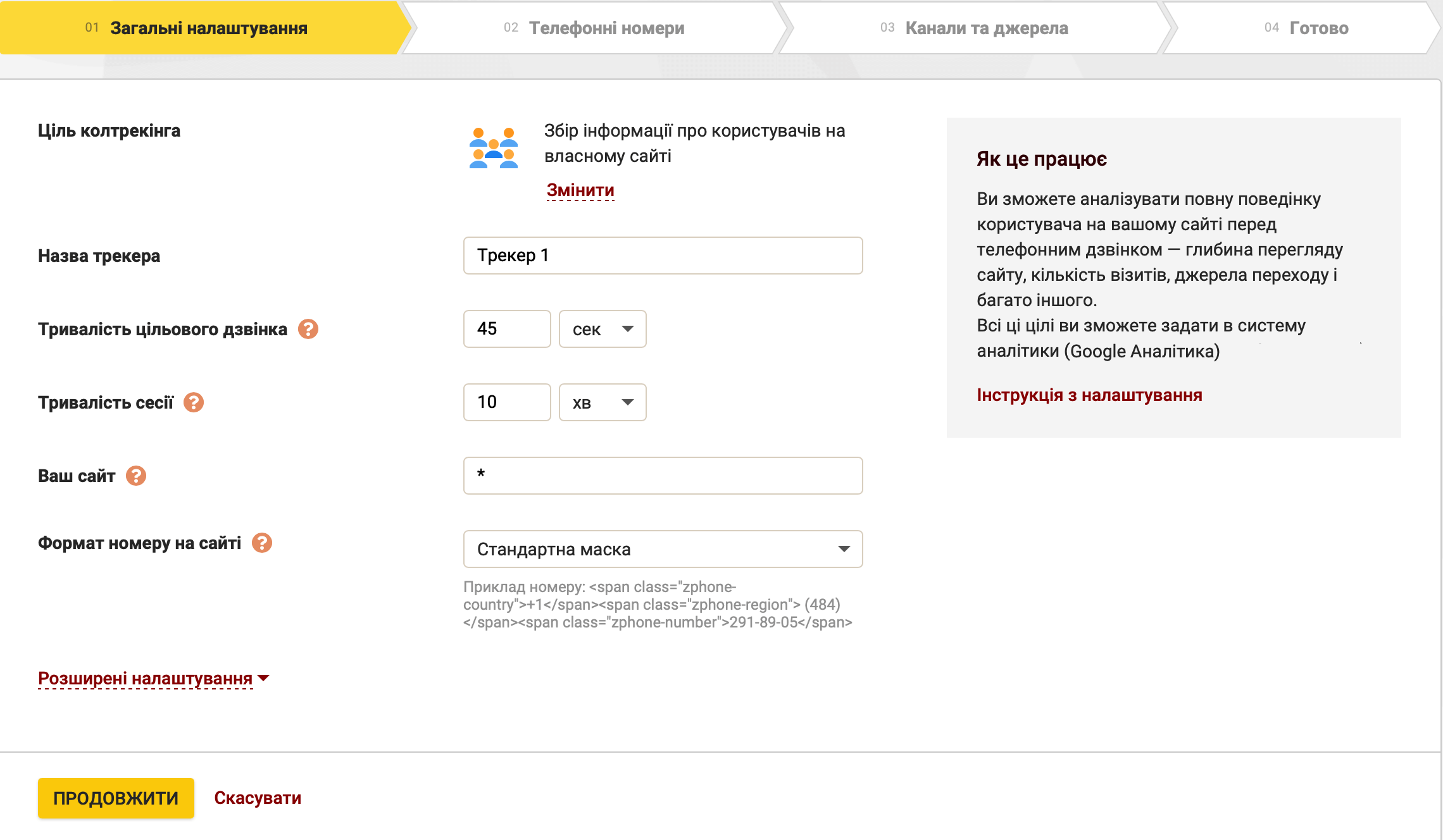
- Назва трекера - буде відображатися тільки в особистому кабінеті
- Тривалість цільового дзвінка - всі дзвінки довше зазначеного часу будуть вважатися цільовими
- Тривалість сесії - середній час перебування користувача на сайті. Час, протягом якого за користувачем буде закріплюватися номер при використанні динамічного коллтрекінга. Чим вище значення в даному полі, тим точніше буде працювати коллтрекінг.
- Ваш сайт - за замовчуванням код трекера буде працювати на всіх сайтах де він розміщений, або можна вказати ваш сайт в форматі site.com або перерахувати декілька через кому. Перед адресою сайту можна додати знак “*”, щоб трекер працював на цьому домені і всіх його піддоменах, або “*.” щоб трекер працював тільки на піддоменах.
- Формат номера на сайті - формат, в якому номери будуть відображатися на сайті, наприклад, 38(044)1112233 або +38(044)111-22-33. Ви можете вибрати існуючу маску або придумати власну. Cимвол 'X' в масці будуть замінені на цифри номера телефону. Крім дужок, тире і пробілу можна використовувати спецсимволи: % - код країни, | - відсікання блоку, ~ - додавання в тег span. Якщо вибрати стандартну маску, номер на сайті буде розділений трьома елементами span, кожен з унікальним css класом. Це може стати в нагоді, якщо потрібно встановити різні стилі для коду країни, коду міста і самого номера
Після зміни налаштувань натисніть “Продовжити”
На наступній сторінці необхідно додати номери в трекер.
Необхідна кількість динамічних номерів дорівнює кількості одночасних відвідувачів в пікові години. Кожному відвідувачеві сайту необхідно виділити унікальний номер телефону (завдяки тому, що динамічний номер одночасно відображається тільки у одного відвідувача сайту, можна отримати точний ClientID клієнта, що телефонує).
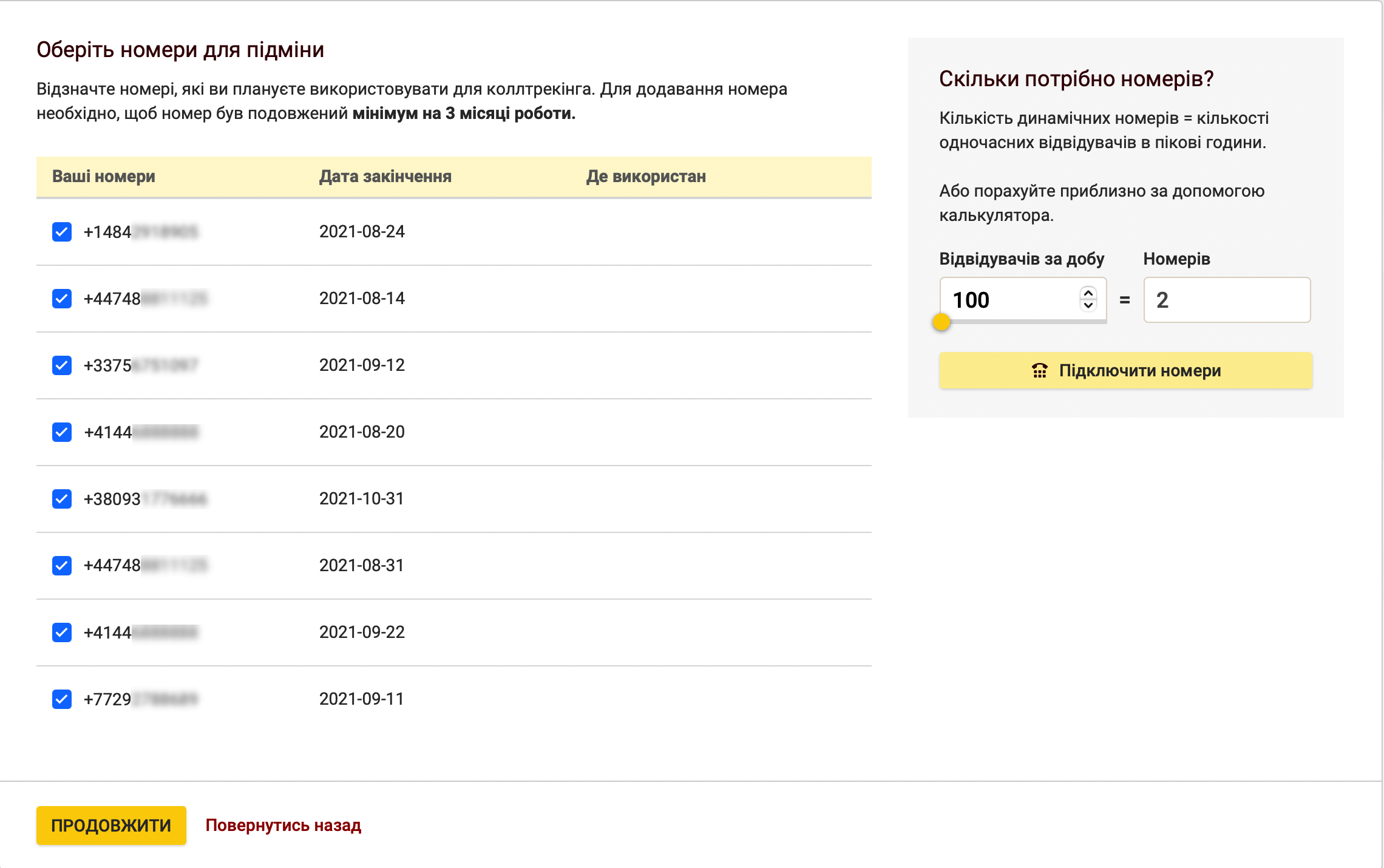
Оберіть номери та натисніть “Продовжити”.
Сторінка “Канали та джерела”
За замовчуванням будуть відслідковуватися усі джерела: підміна номера буде спрацьовувати для всіх відвідувачів вашого сайту.
Також можна включити підміну номера тільки для певних джерел реклами, докладніше тут
![]()
Якщо необхідно щоб підміна працювала для всіх відвідувачів - просто натисніть “Продовжити”. Трекер успішно створений.
Додайте наступний код в тезі head на всіх сторінках сайту.
![]()
Додайте css клас "zphone" для всіх тегів, які містять номер телефону для заміни (або свій клас, якщо змінювали його на 1-му кроці). Наприклад:
Щоб номер на сайті був клікабельним, клас zphone потрібно присвоїти посиланню (тегу <a>). Наприклад:
Налаштування трекера завершено.
Для прийому дзвінків вам потрібно підключити програму на комп'ютер, додаток на телефон або IP-телефон. Інструкції з налаштування ви можете знайти в цьому розділі.
Спільно з коллтрекінгом рекомендуємо використовувати безкоштовну хмарну АТС Zadarma, вона допоможе розподілити дзвінки між вашими співробітниками і використовувати більше безкоштовних можливостей, например, запис розмов або інтеграцію з популярними CRM-системами. Інструкцію з налаштування АТС Zadarma ви зможете знайти тут.
Також ви можете отримувати інформацію про дзвінки на номери, підключені до коллтрекінгу і ClientID абонентів, що дзвонять за допомогою webhook повідомлень CALL_TRACKING. Опис повідомлень та інші можливості API доступні тут.
В базових параметрах вже задані необхідні налаштування, при бажанні їх можна змінити:
![]()
- Назва трекера - буде відображатися тільки в особистому кабінеті
- Тривалість цільового дзвінка - всі дзвінки довше зазначеного часу будуть вважатися цільовими
- Ваш сайт - за замовчуванням код трекера буде працювати на всіх сайтах де він розміщений, або можна вказати ваш сайт в форматі site.com або перерахувати декілька через кому. Перед адресою сайту можна додати знак “*”, щоб трекер працював на цьому домені і всіх його піддоменах, або “*.” щоб трекер працював тільки на піддоменах.
- Формат номера на сайті - формат, в якому номери будуть відображатися на сайті, наприклад, 38(044)1112233 або +38(044)111-22-33. Ви можете вибрати існуючу маску або придумати власну. Cимвол 'X' в масці будуть замінені на цифри номера телефону. Крім дужок, тире і пробілу можна використовувати спецсимволи: % - код країни, | - відсікання блоку, ~ - додавання в тег span. Якщо вибрати стандартну маску, номер на сайті буде розділений трьома елементами span, кожен з унікальним css класом. Це може стати в нагоді, якщо потрібно встановити різні стилі для коду країни, коду міста і самого номера
![]()
- ID Google Analytics - використовується для передачі ClientID відвідувача, який здійснив дзвінок і інформації про дзвінок в сервіси аналітики при використанні динамічного коллтрекінга. Ідентифікатор Google Analytics необхідно вказати у форматі UA-12345678-1. Зверніть увагу, джерело дзвінка, визначений коллтрекінгом Zadarma, в сервіси аналітики не передається. Google самостійно визначить джерело за ClientID відвідувача. При використанні статичного коллтрекінга передаватиметься ClientID того відвідувача, який бачив статичний номер останнім (він може не збігатися з реальним відвідувачем, що телефонує).
- Чорний список IP-адрес - для відвідувачів з зазначених IP адрес підміна номерів на сайті працювати не буде. Можна вказати до 100 IP адрес, по одній адресі в кожному рядку.
- Css класс - за замовчуванням трекер буде робити підміну номера в елементі сайту, якому присвоєно клас zphone. Наприклад:
<div class=”zphone”>380441112233</div> - Якщо ви бажаєте використовувати свій css клас, вкажіть його в даному полі. Можна вказати кілька css класів через пробіл. В цьому випадку підміна номера буде проводитися в елементах сайту, які містять всі зазначені класи.
- Основний домен для cookie - якщо ви використовуєте трекер на декількох піддоменах, за замовчуванням на кожному з них будуть створені свої унікальні cookie файли, тобто в рамках кожного піддомена процес визначення джерела і підміни номера буде проводитися заново. Щоб використовувати загальні cookie файли для всіх піддоменів, введіть в даному полі основний домен.
- Робочі години - використовуються для визначення часу надходження дзвінка (в робочий чи неробочий час). Ви можете перенести робочі години з уже налаштованого голосового меню АТС. Для цього виберіть потрібне меню і натисніть кнопку “Встановити”.
Після зміни налаштувань натисніть “Продовжити”
На наступній сторінці необхідно додати номери до трекера.
Додайте номера до трекера за кількістю рекламних джерел які ви хочете відстежити. Наприклад, якщо необхідно відстежити ефективність email-розсилки та реклами на сайті-партнері, то достатньо буде двох номерів для двох рекламних джерел. Якщо буде використовуватися динамічний трекінг, кількість номерів повинна дорівнювати кількості одночасних відвідувачів в пікові години. Кожному відвідувачеві сайту необхідно виділити унікальний номер телефону (завдяки тому, що динамічний номер одночасно відображається тільки у одного відвідувача сайту, можна отримати точний ClientID клієнта, що телефонує). Оберіть номери і натисніть “Продовжити”.
![]()
Сторінка “Канали та джерела” ннеобхідно вказати джерела реклами, ефективність яких ви бажаєте відстежувати (для відвідувачів з цих джерел буде спрацьовувати підміна номера на сайті).
![]()
Існує декілька основних видів джерел реклами:
- UTM - відстеження конкретних UTM міток, наприклад, в контекстній рекламі, в Email розсилках, оголошеннях та ін
Тип UTM:- utm_source - рекламна система, наприклад: Bing Ads, Google As (Приклад: utm_source=bing, utm_source=google).
- utm_medium - тип трафіка, наприклад cpc, cpm, email розсилка (Приклад: utm_medium=cpc, utm_medium=cpm, utm_medium=email).
- utm_campaign - рекламна компанія, наприклад: Велосипеди, Скейти (Приклад: utm_campaign= bicycle, utm_campaign=skate_board).
- utm_content – визначає різні версії реклами, наприклад два різних посилання в одному рекламному листі. (Приклад: utm_content=join_us_link или utm_content=see_all_items_button).
Ім'я UTM - значення UTM мітки, налаштоване в контекстній рекламі, розсилці і т.і. (можна вказати декілька значень через кому). - Органічна видача - відстежувати перехід на ваш сайт з пошукової системи Googleі підміняти номер для таких випадків.
- Перехід з іншого сайту - перехід на ваш сайт з іншого сайту в інтернеті, яка не є пошуковою системою (наприклад, переходи з сайту партнера, на якому розміщений ваш банер або оголошення). У пункті “Ім'я домену” вкажіть адресу сайту, переходи з якого необхідно відстежувати і підміняти номер
- Прямий захід - переходи на ваш сайт з закладок або за прямим посиланням.
- За країною - відстеження переходів на ваш сайт з конкретних країн/міст (наприклад, для підстановки трекером номера тієї країни, з якої прийшов відвідувач).
- Джерело за замовчуванням - це джерело спрацьовує для будь-яких візитів. Для трекера Збір інформації” створюється автоматично. Ви можете його використовувати, щоб підміна номера працювала для всіх відвідувачів сайту незалежно від джерела. Рекомендуємо розміщувати останнім у списку джерел, тим самим задаючи йому найменший пріоритет.
У джерелах є наступні параметри:
- Ім'я - назва джерела, в якому ви розміщували рекламу.
- Бюджет - кількість коштів, що витрачаються на джерело реклами на місяць (для визначення конверсії в статистиці трекера).
- Трекінг - вибір динамічного або статичного коллтрекінга.
- Стандартний номер - якщо на ваш сайт одночасно зайде більше відвідувачів, ніж динамічних номерів в трекері, відвідувачам яким не дістався номер, буде показаний номер за замовчуванням
- Номер - даний параметр доступний при виборі статичного трекінгу, це номер який буде показаний всім відвідувачам вашого сайту з поточного рекламного джерела.
- Активність - увімкнений/вимкнений.
За замовчуванням всі джерела створюються в каналі Основний, його можна перейменувати, а при великій кількості однотипних джерел ви можете згрупувати їх, створивши для них окремий канал.
Додайте мінімум одне джерело і натисніть “Продовжити”.
Трекер успішно створений.
Розмістіть наступний код в тезі head на всіх сторінках сайту.
![]()
Додайте css клас "zphone" для всіх тегів, які містять номер телефону для заміни (або свій клас, якщо змінювали його на 1-му кроці). Наприклад:
Щоб номер на сайті був клікабельним, клас zphone потрібно присвоїти посиланню (тегу <a>).
Наприклад:
Налаштування трекера завершено.
Для прийому дзвінків вам потрібно підключити програму на комп'ютер, додаток на телефон або IP-телефон. Інструкції з налаштування ви можете знайти в цьому розділі.
Спільно з коллтрекінгом рекомендуємо використовувати безкоштовну хмарну АТС Zadarma, вона допоможе розподілити дзвінки між вашими співробітниками і використовувати більше безкоштовних можливостей, например, запис розмов або інтеграцію з популярними CRM-системами. Інструкцію з налаштування АТС Zadarma ви зможете знайти тут.
Також ви можете отримувати інформацію про дзвінки на номери, підключені до коллтрекінгу і ClientID абонентів, що дзвонять за допомогою webhook повідомлень CALL_TRACKING. Опис повідомлень та інші можливості API доступні тут.
В базових параметрах вже задані необхідні налаштування, при бажанні їх можна змінити:
![]()
- Назва трекера - буде відображатися тільки в особистому кабінеті
- Тривалість цільового дзвінка - всі дзвінки довше зазначеного часу будуть вважатися цільовими
Натисніть “Продовжити”
На наступній сторінці необхідно додати номери в трекер.
Додайте номера в трекер за кількістю рекламних джерел які ви хочете відстежити. Наприклад, якщо необхідно відстежити ефективність реклами на радіо і реклами на білбордах, то достатньо буде двох номерів для двох рекламних джерел. Виберіть номери і натисніть “Продовжити”.
![]()
Сторінка “Канали і джерела” необхідно вказати джерела реклами, ефективність яких ви бажаєте відстежувати.
![]()
- Ім'я - назва джерела, в якому ви розміщували рекламу.
- Бюджет - кількість коштів, що витрачаються на джерело реклами на місяць (для визначення конверсії в статистиці трекера).
- Номер - оберіть номер, дзвінки на який будуть зіставлятися з цим рекламним джерелом.
Натисніть “Продовжити”
Налаштування трекера завершено.
Для прийому дзвінків вам потрібно підключити програму на комп'ютер, додаток на телефон або IP-телефон. Інструкції з налаштування ви можете знайти в цьому розділі.
Спільно з коллтрекінгом рекомендуємо використовувати безкоштовну хмарну АТС Zadarma, вона допоможе розподілити дзвінки між вашими співробітниками і використовувати більше безкоштовних можливостей, например, запис розмов або інтеграцію з популярними CRM-системами. Інструкцію з налаштування АТС Zadarma ви зможете знайти тут.
Також ви можете отримувати інформацію про дзвінки на номери, підключені до коллтрекінгу і ClientID абонентів, що дзвонять за допомогою webhook повідомлень CALL_TRACKING. Опис повідомлень та інші можливості API доступні тут.
 Дзвінки
Дзвінки
 Телефонні номери
Телефонні номери
 eSIM для інтернету
eSIM для інтернету
 СМС
СМС
 Хмарна АТС
Хмарна АТС
 Аналітика розмов
Аналітика розмов
 Віджет зворотнього дзвінка (Callback-віджет)
Віджет зворотнього дзвінка (Callback-віджет)
 Відеоконференція
Відеоконференція
 Кнопка для дзвінків з сайту
Кнопка для дзвінків з сайту
 Пiдключення для бізнесу
Пiдключення для бізнесу
 Партнерська програма
Партнерська програма
 Інтеграції
Інтеграції
 Для кого
Для кого
 Інструкції з налаштування
Інструкції з налаштування
 Запитання та відповіді
Запитання та відповіді
 Онлайн підтримка
Онлайн підтримка
 Заявка в підтримку
Заявка в підтримку
 Блог
Блог